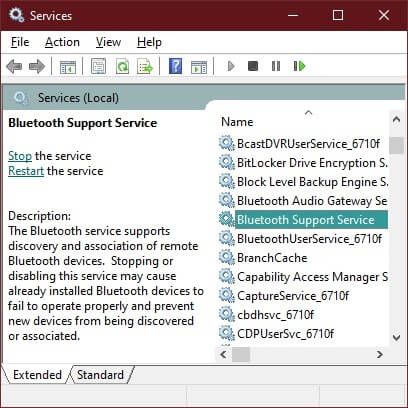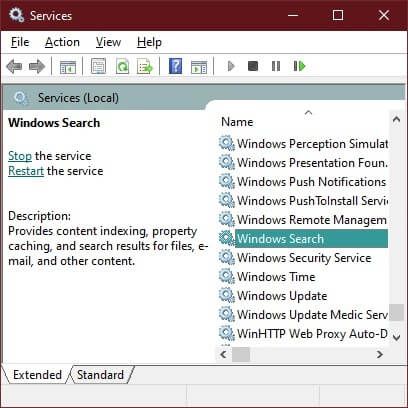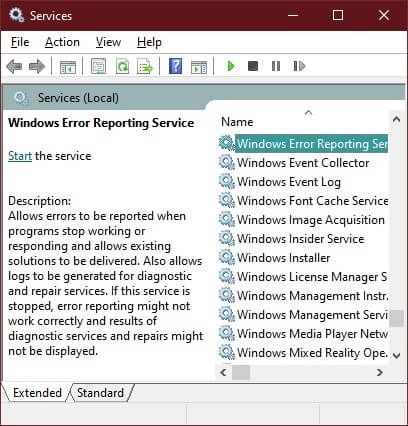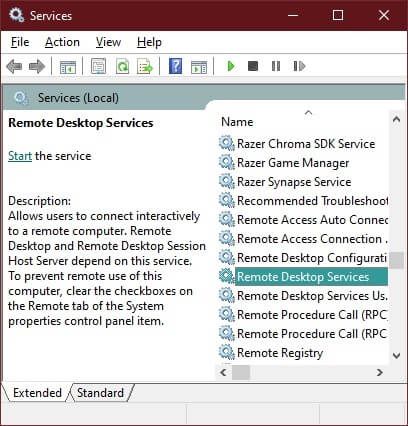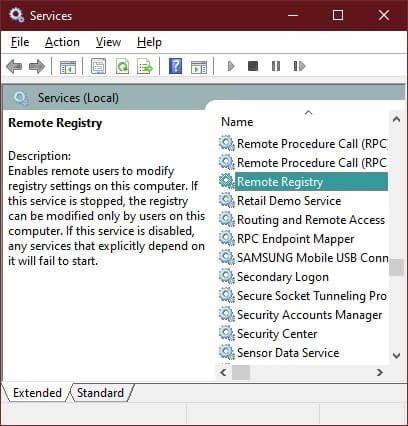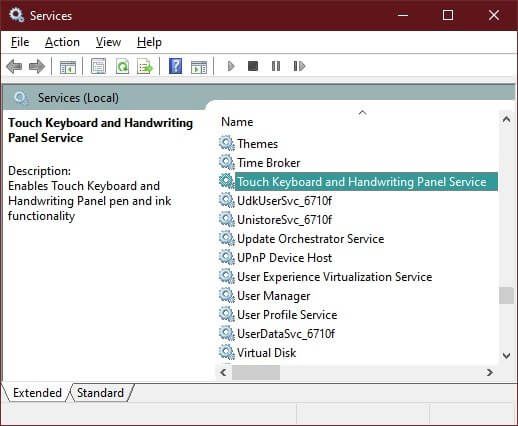विंडोज 10 पहले से आए कुछ संस्करणों के रूप में सुस्त और फूला हुआ नहीं है। जिसका अर्थ है कि आपको प्रदर्शन की कोई गंभीर शिकायत नहीं होनी चाहिए। तो फिर, अनावश्यक सेवाओं को चलाकर टेबल पर मुफ्त प्रदर्शन क्यों छोड़ें?
विंडोज 10 सेवाओं की एक लंबी सूची है जिसकी अधिकांश उपयोगकर्ताओं को आवश्यकता नहीं है। तो आप इन अनावश्यक विंडोज 10 सेवाओं को सुरक्षित रूप से निष्क्रिय कर सकते हैं और शुद्ध गति के लिए अपनी लालसा को संतुष्ट कर सकते हैं। / s>
आंकड़ा>
कुछ कॉमन सेंस एडवाइस फर्स्ट
विंडोज सेवाओं में सभी की विशिष्ट नौकरियां होती हैं। आपके कंप्यूटर के ठीक से काम करने के लिए इनमें से कुछ कार्य महत्वपूर्ण हैं। यदि आपके कंप्यूटर के सामान्य संचालन के लिए आपकी आवश्यकता है, तो आप अपने मशीन से लॉक हो सकते हैं या आपने जो किया है उसे पूर्ववत करना पड़ सकता है। हमने सभी को अक्षम करने का परीक्षण किया। हमारे कंप्यूटर पर सेवा ऐप के माध्यम से नीचे सूचीबद्ध अनावश्यक सेवाएं। हालाँकि, हम आपके विशिष्ट मशीन पर कुछ गलत होने के लिए कोई भी ज़िम्मेदारीनहीं ले सकते। यादृच्छिक सेवाओं के साथ गड़बड़ न करें, यहां सूचीबद्ध नहीं हैं और हमेशा परिवर्तन करने से पहले एक सिस्टम पुनर्स्थापना बिंदु या सिस्टम बैकअप बनाएं।
हम एक प्रक्रिया को "अक्षम करने के लिए सुरक्षित" के रूप में रेट करते हैं यदि यह आपके कंप्यूटर की मुख्य कार्यक्षमता को प्रभावित नहीं करता है, लेकिन हम अनुशंसा नहीं करते हैं कि आप वास्तव में इनमें से हर एक को अक्षम करते हैं क्योंकि वे हानिकारक नहीं हैं और उपयोगी भी हो सकते हैं।
प्रिंट स्पूलर
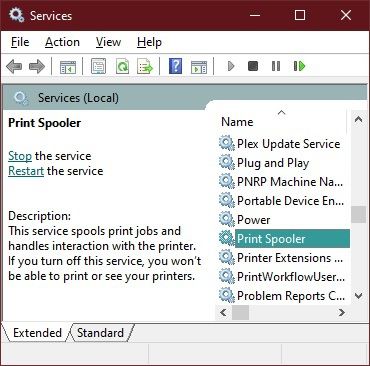
क्या आपके पास प्रिंटर है? क्या आप कभी इसका इस्तेमाल करते हैं? प्रिंटर एक आला आइटम बनते जा रहे हैं क्योंकि हम सभी पेपरलेस प्रलेखन के लिए संक्रमण करते हैं और दस्तावेजों को स्कैन करने के लिए स्मार्टफोन कैमरों का उपयोग करते हैं। यदि आप प्रिंटर का उपयोग नहीं करते हैं तो आप सुरक्षित रूप से स्पूलर को प्रिंट करिये को निष्क्रिय कर सकते हैं। यह एक ऐसी सेवा है जो नौकरियों को प्रिंट और प्रबंधित करती है। बिना किसी प्रिंट जॉब के इसे संसाधित करने के लिए बस रैम और सीपीयू समय का उपयोग करके वहां बैठता है।
In_content_1 all: [300x250] / dfp: [640x360]->
Windows छवि अधिग्रहण
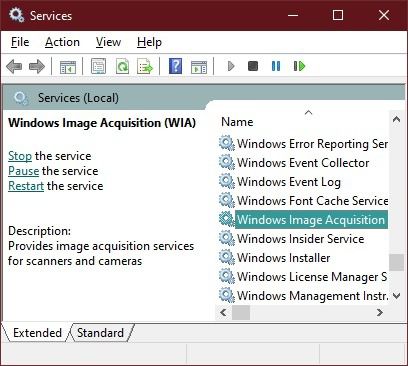
यह वह सेवा है जो आपके स्कैनर पर बटन दबाने तक इंतजार करती है और फिर उस छवि को प्राप्त करने की प्रक्रिया का प्रबंधन करती है जहां उसे जाने की आवश्यकता होती है। यह डिजिटल कैमरों और वीडियो कैमरों के साथ संचार को भी प्रभावित करता है जिसे आप सीधे अपने कंप्यूटर से कनेक्ट करते हैं, इसलिए इस बात से अवगत रहें कि यदि आपको इस फ़ंक्शन की आवश्यकता है।
फैक्स सेवाएँ
![]()
आंकड़ा>
यदि आप अपने कंप्यूटर से पांच लोगों में से एक हैं, तो आप पर यह लागू नहीं होगा। इसके बजाय, एक स्कैनर खरीदें।
ब्लूटूथ
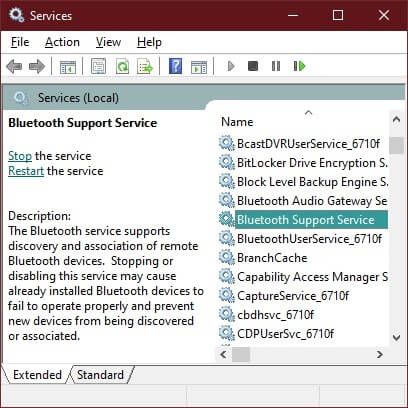
अगर आपको इसकी आवश्यकता नहीं है तो यह ब्लूटूथ को अक्षम करें सेवा के लिए सुरक्षित है। यह ब्लूटूथ हमलों के खिलाफ भी एहतियात हो सकता है। इन दिनों ब्लूटूथ डिवाइस जैसे कि चूहे, गेम कंट्रोलर और हेडफोन आम हैं। इसलिए केवल कुछ उपयोगकर्ता जो ब्लूटूथ का उपयोग नहीं करते हैं, उन्हें इस पर विचार करना चाहिए।
Windows खोज
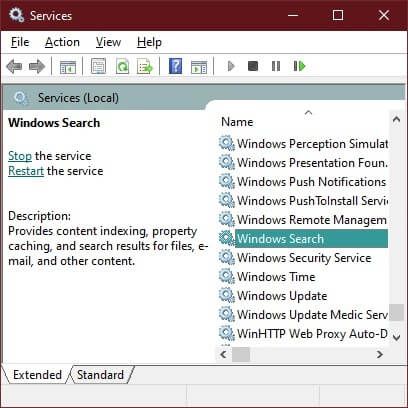
Windows खोज अक्षम करना सुरक्षित है और आपके प्रदर्शन पर ध्यान देने योग्य प्रभाव पड़ सकता है , क्योंकि यह विंडोज सर्च इंडेक्सर को भी निष्क्रिय करता है। हालांकि ऐसा नहीं है कि हम ज्यादातर लोगों को ऐसा करने की सलाह दें। त्वरित, तीव्र खोज प्रदर्शन विंडोज 10.
की सबसे अच्छी विशेषताओं में से एक है यदि आप विंडोज खोज का ज्यादा इस्तेमाल नहीं करते हैं या आपका CPU वास्तव में धीमा है। आगे बढ़ें और यह देखने के लिए अक्षम करें कि क्या यह प्रदर्शन को बढ़ाता है।
Windows त्रुटि रिपोर्टिंग
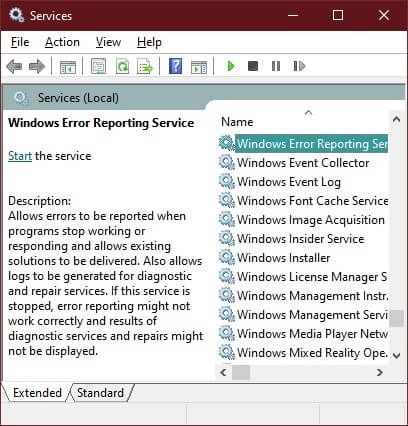
विंडोज चीजों को गलत होने पर वापस Microsoft को एक त्रुटि रिपोर्ट भेजता है। Microsoft इस जानकारी का उपयोग भविष्य के अपडेट में समस्याओं को ठीक करने के लिए करता है। कुछ लोगों के पास इसके साथ एक गोपनीयता समस्या है और रिपोर्ट नहीं भेजने का चयन करें।
यदि आप Microsoft को त्रुटि रिपोर्ट नहीं भेजना चाहते हैं, तो आप हर बार न भेजेंका चयन करने से परे जा सकते हैं और पूरी सेवा को अक्षम कर सकते हैं। यदि आपको त्रुटि रिपोर्टिंग प्रणाली में समस्या आ रही है, तो आप हमारे Windows werfault.exe गाइड
Windows अंदरूनी सेवा
6प्रोग्राम उपयोगकर्ताओं को सभी उपयोगकर्ताओं को रोल आउट करने से पहले विंडोज के आगामी रिलीज की कोशिश करता है। मिशन-क्रिटिकल कंप्यूटर पर किसी को कुछ नहीं करना चाहिए। यदि आप Windows अंदरूनी सूत्र कार्यक्रम में नहीं आना चाहते हैं, तो आगे बढ़ें और इस सेवा को अक्षम करें।
Windows डिफेंडर और फ़ायरवॉल s>25
सबसे पहले, यह स्पष्ट कर दें कि हम हमेशा अनुशंसा करते हैं कि आपके कंप्यूटर पर एंटीवायरस पैकेज और फ़ायरवॉल दोनों हैं। हालाँकि, यह विंडोज के साथ आने वाले लोगों के लिए नहीं है। यदि आप तृतीय-पक्ष एंटीवायरस और फ़ायरवॉल तकनीक का उपयोग कर रहे हैं, तो आप आगे बढ़ सकते हैं और विंडोज डिफेंडर सेवा को निष्क्रिय कर सकते हैं।
दूरस्थ डेस्कटॉप
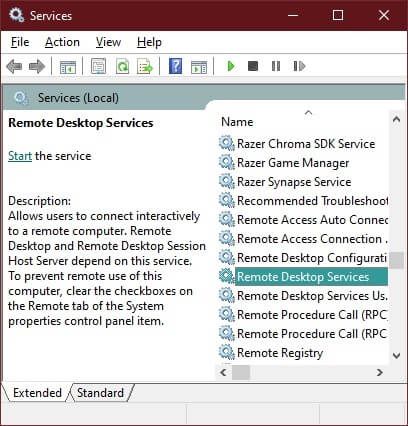
तीन हैं 7विंडोज 10. में सूचीबद्ध। ये तीन सेवाएं आपके कंप्यूटर के रिमोट कंट्रोल को संभव बनाने के लिए एक साथ काम करती हैं। यदि आप विंडोज की दूरस्थ डेस्कटॉप कार्यक्षमता का उपयोग नहीं करते हैं, तो आप इन तीनों सेवाओं को अक्षम कर सकते हैं।
हालाँकि, ध्यान रखें कि Microsoft समर्थन अक्सर दूरस्थ डेस्कटॉप तकनीक का उपयोग करता है ताकि आप उन समस्याओं को ठीक कर सकें जो आपको अनुभव हो रही हैं। यदि आप इन सेवाओं को अक्षम करते हैं तो दूरस्थ समर्थन काम नहीं करेगा। लेकिन दूरस्थ डेस्कटॉप तकनीक भी एक गंभीर सुरक्षा मुद्दा हो सकता है और अक्सर नकली समर्थन घोटालों में उपयोग किया जाता है। इसलिए इन सेवाओं को अक्षम करना आपके कंप्यूटर की सुरक्षा को बेहतर बनाने में भी मदद कर सकता है।
रिमोट रजिस्ट्री
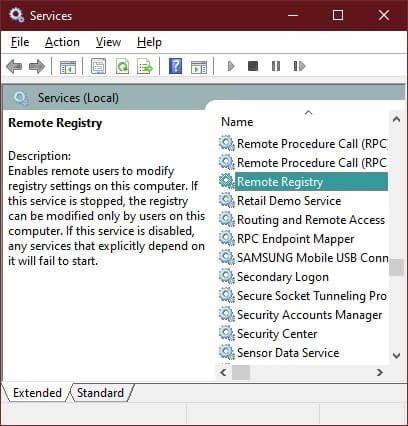
रजिस्ट्री विंडोज का एक आवश्यक घटक है जो कंप्यूटर के कॉन्फ़िगरेशन के बारे में महत्वपूर्ण जानकारी संग्रहीत करता है। । यदि आप विशेषज्ञ नहीं हैं तो इसे अकेला छोड़ दें। दूरस्थ रजिस्ट्री सेवा किसी को कंप्यूटर की रजिस्ट्री को दूरस्थ रूप से संशोधित करने की अनुमति देती है।
यह सिस्टम प्रशासकों के लिए एक उपयोगी विशेषता है, लेकिन अधिकांश उपयोगकर्ता केवल स्थानीय रूप से अपनी रजिस्ट्रियों को संशोधित करेंगे। अगर वे इसे कभी भी संशोधित करते हैं। इसका मतलब है कि लगभग हर कोई आगे बढ़कर इस सेवा को निष्क्रिय कर सकता है। वास्तव में, यह एक अच्छा सुरक्षा उपाय भी हो सकता है, क्योंकि हैकर्स दूरस्थ रूप से आपकी रजिस्ट्री के साथ खिलवाड़ नहीं कर सकते।
कीबोर्ड और हस्तलेखन पैनल सेवा
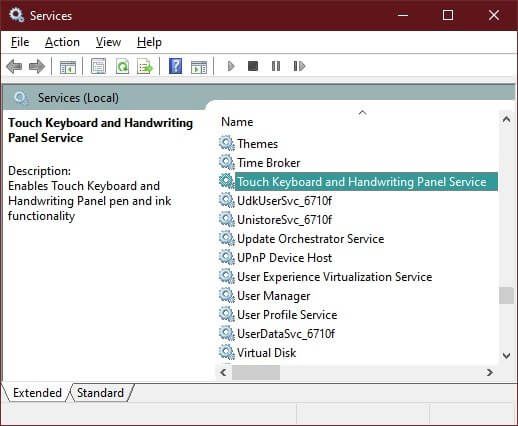
विंडोज 10 है अब पूरी तरह से दोनों टच स्क्रीन और लिखावट मान्यता के साथ संगत है, लेकिन अधिकांश डेस्कटॉप और लैपटॉप सिस्टम में वह हार्डवेयर नहीं है। यदि आप स्पर्श कीबोर्ड या पेन का उपयोग नहीं करते हैं, तो इस सेवा को अक्षम करें।
देखभाल के साथ Windows सेवाएँ अक्षम करें
इन सेवाओं को अक्षम करने से आपको अत्यधिक गति बढ़ाने में मदद नहीं मिलेगी। हालाँकि, आप अपने वीडियो गेम से एक अतिरिक्त फ़्रेम या दो प्राप्त कर सकते हैं या अपने ब्राउज़र में और भी अधिक टैब खोल सकते हैं।
कई और सेवाएँ हैं जिन्हें आप रोक सकते हैं। लेकिन, हम उन विंडोज सेवाओं के साथ खिलवाड़ करने की दृढ़ता से सलाह देते हैं जिनके बारे में आप अनिश्चित हैं। यह आपके हार्डवेयर के लिए आवश्यक सेवाओं को निष्क्रिय करने के लिए विशेष रूप से जोखिम भरा है, जैसे कि आपके ग्राफिक्स कार्ड से संबंधित। हमेशा दी गई Windows सेवा को आप इसे निष्क्रिय करने से पहले शोध करें।
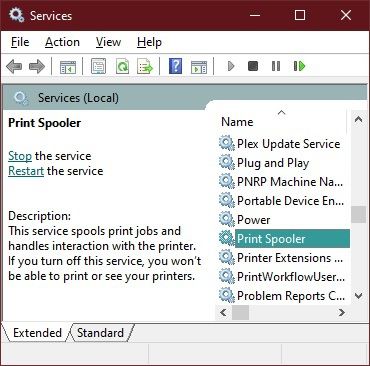
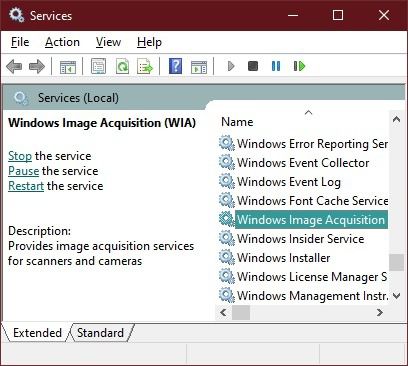
 आंकड़ा>
आंकड़ा>